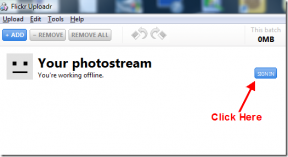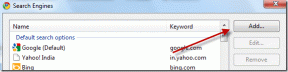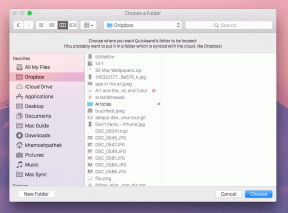10 rettelser for WhatsApp kunne ikke gjenopprette chathistorikkfeil – TechCult
Miscellanea / / May 08, 2023
Installert WhatsApp på en ny enhet, men er opprørt over å ikke kunne se de eldre chattene dine med venner og familie? Dette kan også skje hvis du har reinstallert WhatsApp på enheten din. Men ikke bekymre deg, siden vi har en nyttig guide for å fikse dette WhatsApp kunne ikke gjenopprette chathistorikkproblemet på Android-telefonen din.
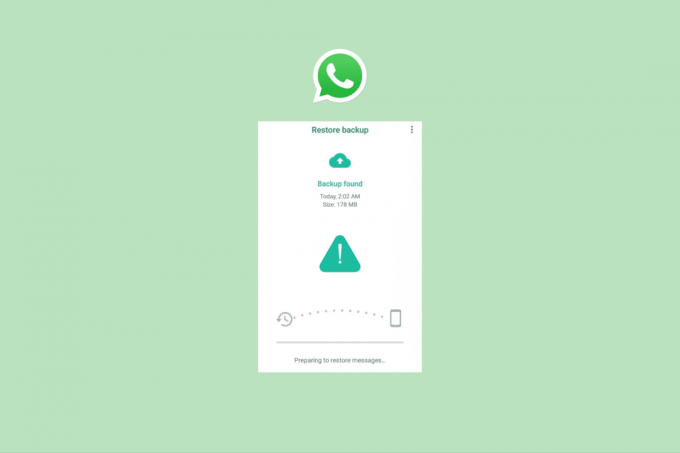
Innholdsfortegnelse
10 enkle måter å fikse WhatsApp kunne ikke gjenopprette chathistorikkfeil
Det var en gang en gang folk bare bruker standard meldingsapp for å snakke med andre via chat. Men etter at WhatsApp kom på markedet, endret metoden for å dele følelser via tekst seg. Noen ganger må folk imidlertid avinstallere WhatsApp av mange grunner. Likevel, når de installerer på nytt og prøver å få dataene tilbake, kom folk over forskjellige problemer som; kunne ikke gjenopprette chatteloggen på WhatsApp. Hvis du står overfor det samme problemet og vil vite en løsning for å løse problemet med at WhatsApp ikke kunne gjenopprette chatloggen på Android-enheten, vil vi anbefale deg å lese artikkelen til slutten.
Raskt svar
Prøv å oppdatere WhatsApp hvis du bruker en utdatert versjon. Du må også sørge for å velge Google-kontoen der du har sikkerhetskopiert eldre chatter. Du kan også prøve å installere WhatsApp på nytt ved å følge disse trinnene:
1. Lansering Play Butikk app og søk Hva skjer.
2. Trykk på Avinstaller alternativ.
3. Bekreft ved å velge Avinstaller igjen og vent til appen fjernes fra enheten.
4. Trykk deretter på Installere alternativ.
5. Åpne til slutt WhatsApp og velg kontoen der du har chat-sikkerhetskopien lagret.
Årsaker til at WhatsApp ikke kunne gjenopprette chathistorikk på Android
Det kan være flere grunner til at du ikke kan gjenopprette chatteloggen din. Noen av eksemplene er,
- Bruker ikke samme skylagringskonto
- Har ikke nok lagringsplass
- Bruke iPhone til å gjenopprette Android-telefondata
- Utdatert app
- Utdatert enhet
- Det er ingen tilgjengelig sikkerhetskopi
- Servere nede
- Dårlig Internett-tilkobling
Vi har inkludert løsningene for alle de ovennevnte problemene. Vi vil kjenne dem en etter en, men først må vi forstå hvordan vi skal sikkerhetskopiere dataene dine på riktig måte.
Merk: Vi brukte Moto G71 5G for å vise deg fremgangsmåten. Det er mulig at prosessen kan være forskjellig på enheten din, da innstillingen for Android-enheter kan variere i henhold til forskjellige produsenter.
Hvordan sikkerhetskopiere WhatsApp-data på riktig måte
Før vi begynner å fortelle deg metodene for å fikse denne WhatsApp kunne ikke gjenopprette chatteloggen på Android-feilen, bør du vite hvordan du sikkerhetskopierer den riktig. Her er trinnene du kan følge,
1. Åpen Hva skjer og trykk på ikon med tre prikker.
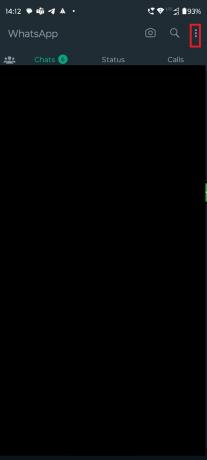
2. Plukke ut Innstillinger.

3. Trykk på Chatter.

4. Plukke ut Chat backup.

5. Trykk på Sikkerhetskopiere.

Nå vil WhatsApp sikkerhetskopiere filene. Et pro-tips for deg, bruk et Wi-Fi-nettverk når du sikkerhetskopierer filene dine. Siden det kan konsumere mye av dataene dine.
Uansett om du er en bedrift eller en vanlig WhatsApp-bruker, er chat-historikken og mediefilene i WhatsApp uvurderlige. Men noen ganger sletter vi ved en feiltakelse vår dyrebare chattehistorie. Så hvis du er bekymret på grunn av tap av data, og nå lurer på hvordan du kan gjenopprette dataene dine, så la oss utforske metodene uten å kaste bort mer tid.
Metode 1: Grunnleggende feilsøkingstrinn
Utforsk først noen grunnleggende feilsøkingsmetoder som kan hjelpe deg med å løse problemet uten å gjøre mye arbeid.
1A. Feilsøk nettverkstilkobling
For å laste ned sikkerhetskopifilen må du ha en sterk internettforbindelse. Hvis du står overfor et tregere internettproblem, er det mulig at prosessen med å laste ned sikkerhetskopien mislyktes. Imidlertid er det veldig enkelt å løse det. Enten kan du bruke en annen tjenesteleverandør, eller du kan øke internetthastigheten til den gjeldende. Hvis du vil øke internetthastigheten til din nåværende leverandør, sjekk ut denne artikkelen, Treg Internett-tilkobling? 10 måter å få fart på Internett!

1B. Vent på serveroppetid
Hvis serverne er nede, kan det hende du ikke kan laste ned sikkerhetskopifilen. Det er mulig at enten WhatsApps eller skytjenesteleverandørens servere er nede. I så fall bør du vente til teamet løser problemet, og deretter prøve sikkerhetskopien på nytt.
Merk: Hvis du vil vite hvordan du sjekker om serverne er nede eller ikke, så kan du bruke en tjeneste som Neddetektor for å finne ut om problemet faktisk er med serveren.

1C. Start enheten på nytt
Når enheten har vært åpnet en stund, kan den lagre cache-filer, og disse cache-filene kan forstyrre apper. For å slette disse filene kan du starte telefonen på nytt. Etter at enheten er startet på nytt, åpner du appen igjen og ser om WhatsApp ikke kunne gjenopprette chatloggen på Android-problemet er nå løst.
1. trykk På-knapp i noen få minutter.
2. Plukke ut Omstart alternativ.

3. Vent til prosessen er fullført og prøv å laste ned sikkerhetskopien på nytt.
1D. Sikkerhetskopier WhatsApp-chatter
Det er mulig at når du sikkerhetskopierer filene dine, ble den kansellert midtveis og prosessen er ikke fullført. Hvis det er tilfelle, vil du ikke kunne få alle dataene dine. Vi vil anbefale deg å sikkerhetskopiere riktig ved å følge trinnene vi allerede har delt ovenfor.
Metode 2: Logg på skytjenesten igjen
Det er mulig på grunn av en eller annen funksjonsfeil i etterslepet, at du ikke kan installere sikkerhetskopien fra skytjenesten din. I dette tilfellet kan du logge ut og all backlog-data vil bli slettet. Logg deretter på igjen. Åpne nå WhatsApp igjen, og last ned sikkerhetskopifilen. Hvis den ikke laster ned, prøv neste metode.
Metode 3: Oppdater WhatsApp
Hvis du prøver å laste ned sikkerhetskopien til en utdatert WhatsApp, kan det skape slike feil. Installer den nyeste versjonen av appen fra Google Play Store ved å følge trinnene nedenfor,
1. Åpen Google Play Butikk og trykk på profilbilde.
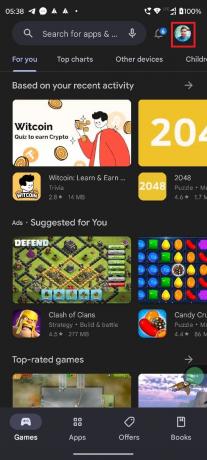
2. Plukke ut Administrer apper og enhet.
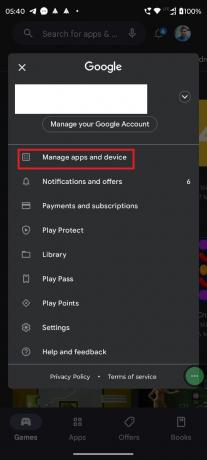
3. Trykk på Oppdater alt.

Denne metoden vil hjelpe deg med å oppdatere både WhatsApp og skytjenesten på telefonen din.
Les også:WhatsApp ruller ut beskrivelse for videresendte meldinger
Metode 4: Rydd lagringsplass
Hvis sikkerhetskopistørrelsen er større enn lagringsplassen som er tilgjengelig på enheten din, kan det skape problemer som dette. For å løse det, trenger du bare å tømme lagringen ved å slette unødvendige filer. Du kan lese artikkelen vår, Hvordan frigjøre intern lagring på Android-telefoner, for flere detaljer.

Metode 5: Bruk samme Cloud Storage-konto
Hvis du har sikkerhetskopiert filene dine til en annen skylagring, for eksempel Dropbox, og nå prøver du å sikkerhetskopiere dataene fra Google Disk, så er det ikke mulig. Det andre sannsynlige tilfellet er at du har sikkerhetskopiert filene dine i en Gmail-konto, og nå prøver du å laste ned sikkerhetskopien fra den andre, så er det heller ikke mulig. Selv om dette kan virke som en ubetydelig detalj, kan det være den virkelige skyldige som forårsaker problemet. Så vi vil anbefale deg å sørge for at du bruker den samme skylagringskontoen.
Metode 6: Tøm WhatsApp Cache
Det er viktig å tømme hurtigbufferen til WhatsApp og Cloud-applikasjonen din. Disse hurtigbufferfilene kan forstyrre apper og forårsake feil. Så vi vil anbefale deg å fjerne disse midlertidige filene fra tid til annen. Sjekk ut dette blogginnlegget for mer informasjon, Slik tømmer du buffer på Android-telefon.

Les også:Kan du gjenopprette slettede bilder på WhatsApp?
Metode 7: Oppdater enhet
Oppdateringer er avgjørende for enheten din, ikke bare for nye funksjoner, men de kommer også med noen feilrettinger. Så vi vil anbefale deg å installere dem når merket ditt gir en for telefonens modellnummer. Sjekk ut denne detaljerte artikkelen for trinn, 3 måter å se etter oppdateringer på Android-telefonen din.

Metode 8: Installer WhatsApp på nytt
Når oppdatering eller tømming av hurtigbufferen ikke fungerer, bør du installere appen på nytt, da den vil slette alle filene, inkludert ødelagte. Du må installere både WhatsApp og skyapplikasjonen på nytt i dette tilfellet.
1. Hold WhatsApp-ikon og trykk på Jeg knapp.

2. Trykk på Avinstaller.

3. Trykk på OK.
Merk: Du kan krysse av i boksen ved siden av Behold (datastørrelsen din) av appdata, og du trenger ikke å sikkerhetskopiere filene. Hver gang du skal installere WhatsApp igjen, vil alle chattene dine bli gjenopprettet automatisk.

4. Åpen Google Play Butikk og søk etter Hva skjer.

5. Trykk på Installere ved siden av WhatsApp.
6. Etter å ha installert appen, trykk på Åpen.
7. Logg inn med telefonnummeret ditt og velg Google-kontoen din der du har sikkerhetskopiert chattene.
Følg de samme trinnene for skyapplikasjonen din og installer den på nytt.
Metode 9: Last ned fra lokal sikkerhetskopi
Det er mulig du har glemt å laste opp sikkerhetskopifilen til skylagringen din. Så det er ikke mulig å laste ned dataene derfra fordi det ikke er noen fil å gjenopprette! Men du trenger ikke å være engstelig, da WhatsApp som standard sikkerhetskopierer filene dine lokalt.
1. Åpen Filbehandler, og trykk deretter på Android > media > com.whatsapp > WhatsApp > Databaser.
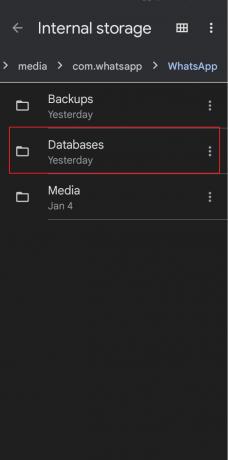
2. Gi nytt navn til de ønskede filene fra msgstore-ÅÅÅÅ-MM-DD.1.db.crypt14 til msgstore.db.crypt14.
3. Installer WhatsApp på nytt som vist i Metode 8.
4. Etter at du har installert WhatsApp igjen på enheten din, åpner du applikasjonen. Trykk på RESTAURERE alternativ.
Les også:13 måter å fikse WhatsApp-kameraproblem på
Metode 10: Kontakt WhatsApp Support
Hvis ingen av metodene nevnt ovenfor fungerer, er det ingen annen måte enn å kontakte kundeservice. Du kan kontakte WhatsApp-teamet via deres offisiell Twitter-konto, eller støtteside. Hvis teamet sier fra WhatsApps side, er det ikke noe problem. Kontakt deretter din respektive skylagringstjeneste.

Hvordan forhindre at det skjer
Hva om du ikke har noen sikkerhetskopi i skylagringen? Da er det ikke mulig å gjenopprette sikkerhetskopidataene, da det ikke finnes data. Hvis du ikke vil at dette skal skje, kan du gjøre to ting,
- Merk av i boksen når du avinstallerer appen, som vi diskuterte tidligere.
- Slå på automatisk sikkerhetskopiering.
For å slå på automatisk sikkerhetskopiering kan du følge trinnene nevnt ovenfor.
Merk: Du bør alltid sikkerhetskopiere filene dine kun via Wi-Fi. Siden denne prosessen kan forbruke mye av dataene dine.
Vi håper etter å ha lest artikkelen, problemet ditt, hvordan fix kunne ikke gjenopprette chatteloggen i WhatsApp, er nå løst. Hvis du fortsatt har spørsmål, ikke glem å nevne dem i kommentarfeltet, og vårt team av eksperter vil løse dem. Du kan også foreslå oss et nytt emne i kommentarfeltet, og vi vil prøve å skrive en dedikert artikkel om det. Lagre siden vår som et bokmerke for fremtidig referanse. Takk for at du leser.
Elon er en teknisk skribent ved TechCult. Han har skrevet veiledninger i ca. 6 år nå og har dekket mange emner. Han elsker å dekke emner relatert til Windows, Android og de nyeste triksene og tipsene.